В наше время большинство людей предпочитает использовать беспроводные наушники для удобства и мобильности. Беспрооводные наушники AirPods 3 от Apple являются одним из самых популярных устройств на рынке. Они отличаются стильным дизайном, превосходным качеством звука и простотой использования. Многие пользователи Android-устройств задаются вопросом, могут ли они подключить AirPods 3 к своему устройству. В этой статье мы расскажем вам, как это сделать.
Шаг 1: Убедитесь, что ваше Android-устройство поддерживает Bluetooth. В отличие от устройств Apple, Android-смартфоны и планшеты поддерживают соединение с различными беспроводными наушниками, включая AirPods 3. Откройте настройки вашего устройства, найдите раздел "Bluetooth" и убедитесь, что функция Bluetooth включена.
Шаг 2: Откройте крышку зарядного футляра AirPods 3 и удерживайте кнопку на задней части футляра, пока индикатор не начнет мигать белым светом. Это означает, что наушники находятся в режиме готовности для подключения.
Шаг 3: На вашем Android-устройстве откройте меню "Bluetooth". Оно может быть доступно в разделе "Настройки" или установке уведомлений. Найдите раздел "Доступные устройства" или "Найти устройства" и нажмите на него.
Шаг 4: Проверьте, что устройство Bluetooth вашего Android-устройства находится в режиме поиска других устройств. В этот момент ваше устройство должно отобразить имя "AirPods" или "AirPods 3". Нажмите на него, чтобы начать процесс сопряжения.
Поздравляю, вы успешно подключили свои AirPods 3 к Android-устройству! Теперь вы можете наслаждаться качественным звуком и удобством использования этих стильных беспроводных наушников на своем Android-устройстве. Не забывайте, что после каждого использования вам нужно будет повторно подключить AirPods 3 к своему устройству через меню Bluetooth. Теперь вы готовы наслаждаться своей любимой музыкой, смотреть фильмы и общаться по телефону с помощью AirPods 3 на вашем Android-устройстве!
Подключение AirPods 3 на Android
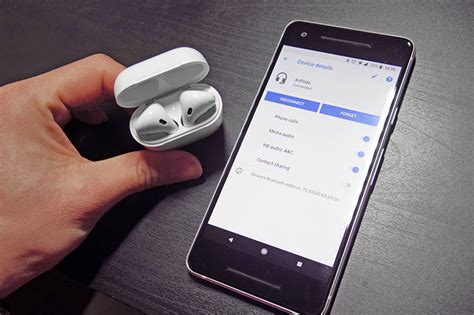
- Убедитесь, что наушники полностью заряжены. Подключите их к зарядному устройству и дождитесь, пока индикатор не перестанет мигать.
- На вашем Android-устройстве откройте раздел «Настройки».
- Найдите раздел «Блютуз» и войдите в него.
- Активируйте функцию Bluetooth, если она еще не была включена.
- На вашем футляре AirPods 3 откройте крышку и убедитесь, что индикатор на передней панели начал мигать белым светом.
- На вашем Android-устройстве в списке доступных устройств Bluetooth найдите устройства с названием «AirPods» или «AirPods Pro» и тапните на него, чтобы подключиться.
- По запросу введите пароль, если он был настроен для ваших AirPods.
- Поздравляю, вы успешно подключили AirPods 3 к вашему Android-устройству! Теперь вы можете наслаждаться качественным звуком и удобством использования.
Обратите внимание, что Android-устройства могут не поддерживать все функции AirPods 3, такие как автоматическое перемотывание при удалении наушников из ушей или определение прикосновений.
Теперь, когда вы знаете, как подключить AirPods 3 на Android, вы можете наслаждаться безупречным звуком и комфортом использования этих стильных наушников с вашим смартфоном или планшетом.
Шаг 1: Убедитесь в совместимости
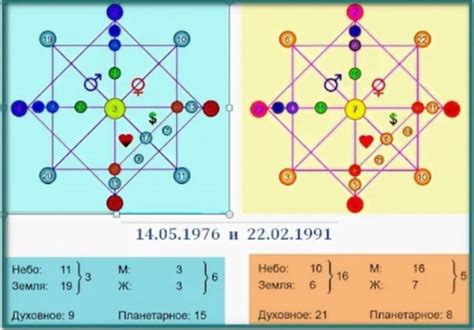
Прежде чем приступить к подключению AirPods 3 к устройству на базе Android, убедитесь, что ваше устройство поддерживает Bluetooth версии 4.0 или выше. Это основное требование для подключения беспроводных наушников к Android-устройству.
Устройства с Android-смартфонами или планшетами, оснащенными операционной системой Android 6.0 или выше, обычно поддерживают Bluetooth версии 4.0, так что вам скорее всего не придется беспокоиться о совместимости.
Однако, если у вас устройство с Android-операционной системой старейшей версии, вам может потребоваться обновить его до более новой версии или проверить спецификации устройства, чтобы убедиться, что оно поддерживает Bluetooth версии 4.0 или выше.
Шаг 2: Подключите AirPods 3 к Android

1. Убедитесь, что Bluetooth на вашем устройстве Android включен. Для этого откройте настройки и найдите раздел "Bluetooth". Включите Bluetooth, если он выключен.
2. Откройте крышку коробки AirPods 3 и удерживайте кнопку на задней панели до мигающего белого света.
3. На вашем устройстве Android найдите список доступных Bluetooth-устройств. Он может называться "Устройства Bluetooth" или просто "Bluetooth". Откройте этот список.
4. В списке выберите "AirPods 3" или другое устройство, связанное с вашими наушниками.
5. Подождите, пока Android установит соединение с AirPods 3. Вы можете увидеть сообщение о запросе на подтверждение. Нажмите "Подтвердить" или "OK".
6. После успешного подключения AirPods 3 к вашему устройству Android вы услышите звуковой сигнал. Теперь вы можете начать использовать AirPods 3 для прослушивания музыки, разговоров и других аудиофайлов.